Тестирование производительности видеокарт в игре Mass Effect: Andromeda на решениях компании Sapphire
на решениях компании Sapphire
Содержание
Краткая информация об игре
- Дата выхода: 21 марта 2017 года
- Жанр: Action/RPG от третьего лица
- Издатель: Electronic Arts
- Разработчик: BioWare
Mass Effect: Andromeda — четвертая игра серии Mass Effect в жанре Action/RPG, разработанная студией BioWare и изданная компанией Electronic Arts в версиях для персональных компьютеров и игровых консолей Sony PlayStation 4 и Microsoft Xbox One. Это один из самых ожидаемых игровых проектов этого года, он был анонсирован 15 июня 2015 года на выставке E3, тогда же объявили и первоначальную дату выхода игры, указанную как зима 2016 года, но дата выхода позднее была перенесена на начало 2017 года и в итоге превратилась в 21 марта 2017 года.
Andromeda не является одной из частей трилогии об известном нам ранее персонаже Шепарде. По сюжету игры, в 2185 году, после событий из Mass Effect 2, в галактику Андромеда была направлена совместная колониальная миссия четырех рас (людей, саларианцев, турианцев и азари) для того, чтобы проложить путь запущенным позднее гигантским ковчегам с погруженными в анабиоз представителями четырех рас. На место исследования и колонизации новых миров корабли прибывают через 600 лет, тогда события игры и разворачиваются.

После колонизации Марса знания в науке и технологиях подтолкнули человечество в развитии на тысячи лет, и оно принялось за исследования дальних уголков космоса. Главный акцент в игре сделан на изучение неизведанного Скопления Элея — кластера в галактике Андромеда, куда и прибывают ковчеги. В игре придется прокладывать свой путь в новой галактике, раскрывать тайны Андромеды, изучая инопланетные миры в поиске нового дома для человечества.
Как и предыдущие игры серии, Mass Effect: Andromeda является Action/RPG с видом от третьего лица. В Andromeda можно играть только за человека — одного из двоих Райдеров: Скотта или Сару. У главного героя есть шесть напарников, и на задания можно брать двух из них. В отличие от предыдущих игр, игрок не выбирает в начале игры один из заданных классов персонажа с определенными навыками, а развивает их так, как посчитает нужным.

Игрок со своими напарниками передвигается по галактике Андромеды на космическом корабле «Буря», и командует кораблем с мостика, где можно задать место назначения. Большая часть игры происходит на поверхности планет, где придется встретиться с враждебными существами и их базами. Костюм игрока оснащен реактивным ранцем для облегчения исследования планет, а инструментарий обладает большой функциональностью. Также в игру вернулась система лояльности из Mass Effect 2 — помогая членам команды, игрок обретает их доверие.

Игра Mass Effect: Andromeda, как и многие другие проекты, издаваемые Electronic Arts в последнее время, основана на игровом движке Frostbite Engine третьей версии, в отличие от Unreal Engine, используемого в предыдущих частях серии. Впервые игра серии Mass Effect сменила движок с Unreal Engine 3 на Frostbite 3, используемый в Battlefield 1 и Dragon Age: Inquisition. Первый вариант движка Frostbite был разработан компанией EA Digital Illusions CE еще с десяток лет назад — для применения в собственных играх и других проектах компании Electronic Arts. На данный момент сделано уже несколько версий этого игрового движка: 1.0, 1.5, 2, 2.5, 3, 3.5 и Frostbite Go — специальный вариант для мобильных систем.

Первой игрой, основанной на Frostbite Engine 1.0, стала Battlefield: Bad Company, вышедшая в 2008 году. В 2013 году Dice выпустила игру Battlefield 4, созданную на основе третьей версии Frostbite Engine, а в мае 2014 года Dice и EA анонсировали еще одну игру на базе этого движка — Battlefield: Hardline. Затем на основе последней версии движка вышли уже рассмотренные нами ранее игры Star Wars: Battlefront, Need for Speed и Battlefield 1.

Движок Frostbite относится к middleware, он включает несколько компонентов: графический движок, звуковой движок и другие. Разными версиями Frostbite поддерживаются следующие графические API: DirectX 9, DirectX 10, DirectX 10.1, DirectX 11, DirectX 12 и Mantle (ранние версии Frostbite 3). Правда, несмотря на поддержку движком Frostbite 3 нового графического API DirectX 12, в Mass Effect: Andromeda он не используется, хотя был в том же Battlefield 1. В принципе, ничего плохого в этом нет, так как наши тесты DX12 против DX11 в этой игре не показали особого преимущества нового API в режимах, не ограниченных производительностью CPU.
Игровой движок Frostbite 3 поддерживает все современные технологии, такие как динамическое освещение и глобальное затенение (алгоритмами SSAO и HBAO), процедурные текстуры и продвинутый бампмаппинг, системы частиц и различные эффекты постобработки вроде depth of field. Отдельно отметим отличную многопоточную оптимизацию для работы с многоядерными процессорами, что мы далее проверим на практике.

Как мы могли убедиться по предыдущим играм от EA, движок Frostbite способен качественно обрабатывать и отрисовывать большие игровые уровни, наполненные большим количеством статических и динамических объектов: зданий, деревьев и других, и какие-то из них могут быть разрушаемыми. Разработчики уверяют, что максимальный размер локации ограничен отображаемой площадью в 32×32 км, а максимальная дистанция прорисовки практически не ограничена и позволяет увидеть объекты игрового уровня вплоть до горизонта. Для такой игры, как Mass Effect: Andromeda, такой вариант отлично подходит.

И мы действительно видим в игре очень неплохую графику, во многом благодаря системе физически корректного рендеринга (Physically Based Rendering), которая берет за основу идею использования реалистичных моделей затенения и освещения в зависимости от свойств поверхностей для точного воспроизведения реальных материалов в виртуальном мире. Современный рендерер Frostbite использует комбинацию сложных вычислительных и пиксельных шейдеров, чтобы добиться отличного итогового результата. Реалистичности добавляет и применение тесселяции вместе с текстурами высокого разрешения при рендеринге поверхности земли, а также использование продвинутых техник глобального затенения: Screen Space Ambient Occlusion (SSAO) и улучшенного алгоритма HBAO в двух вариантах.

Игру Mass Effect: Andromeda отличают довольно качественные и детализированные модели персонажей и техники с текстурами высокого разрешения, реалистичные тени, полученные при помощи продвинутых алгоритмов и имитации глобального освещения, не оставлены без внимания и реалистичные отражения реального времени во всяких лужах и на блестящих поверхностях, которые сейчас весьма модны. Ко всему этому добавлены качественные алгоритмы сглаживания, в том числе с использованием временной компоненты, которые неплохо справляются с работой, и при этом не слишком ресурсоемкие. Единственное, к чему реально можно придраться — это лицевая анимация персонажей, уж слишком она проста и недостаточно проработана. Но в остальном, чисто с визуальной точки зрения, все сделано очень неплохо.
Системные требования
Минимальные системные требования (1280×720, минимальные настройки):
- центральный процессор Intel Core i5–3570 или AMD FX-6350;
- оперативная память объемом 8 ГБ;
- видеокарта AMD Radeon HD 7850 или Nvidia GeForce GTX 660;
- видеопамять объемом 2 ГБ;
- свободное место на накопителе 55 ГБ;
- 64-битная операционная система Microsoft Windows 7/8.1/10.
Рекомендуемые системные требования (1920×1080, высокие настройки):
- центральный процессор Intel Core i7–4790 или AMD FX-8350;
- оперативная память объемом 16 ГБ;
- видеокарта AMD Radeon RX 480 или Nvidia GeForce GTX 1060;
- видеопамять объемом 3–4 ГБ;
- свободное место на накопителе 55 ГБ;
- 64-битная операционная система Microsoft Windows 7/8.1/10.
Обязательность использования 64-битных операционных систем давно стала привычной, она позволяет уйти от устаревшего ограничения в 2 ГБ оперативной памяти на процесс, чего явно недостаточно для современных игр, легко заполняющих в разы больший объем. Рассматриваемая игра использует возможности только DirectX 11, поэтому жесткого требования в виде использования Windows 10 в данном случае нет — Mass Effect: Andromeda можно запускать во всех 64-битных операционных системах компании Microsoft, начиная с Windows 7.
В системных требованиях указаны конфигурации, способные выдать от 30 кадров в секунду в любой сцене игры, но бо́льшую часть времени игроки на таких системах получат более высокую частоту кадров. Так что системные требования Mass Effect Andromeda следует понимать таким образом: на компьютере, соответствующем минимальным системным требованиям, а разрешении 1280×720 и при низких настройках графики будет отображаться как минимум 30 кадров в секунду, а компьютер, соответствующий рекомендуемым требованиям, обеспечит этот уровень производительности уже в разрешении 1920×1080 при высоких графических настройках.
Заявленные минимальные требования к аппаратному обеспечению средние — игре нужно как минимум 8 ГБ ОЗУ, также подойдут очень средненькие процессоры и видеокарты. В список минимально подходящих видеокарт входят старые и не особенно мощные по современным меркам видеокарты моделей Radeon HD 7850 и GeForce GTX 660, более-менее близкие друг к другу по производительности. Но это — лишь самый минимум, необходимый для игры при минимальных графических настройках и с частотой кадров от 30 FPS.
Для запуска игры нужна система с процессором среднего уровня, и рекомендации по применению не самых мощных CPU в этой игре оправданы, как показала практика. Игра не очень сильно загружает работой наш тестовый процессор, и делает это оптимально с точки зрения многопоточной оптимизации. Впрочем, самые мощные GPU все же могут упираться в возможности CPU, хотя частота кадров при этом будет достаточной. Тем, кто хочет играть при высокой и стабильной частоте кадров, рекомендуется оснастить игровую систему четырехъядерным процессором хотя бы среднего уровня.
Для получения более качественного изображения, разработчики рекомендуют запускать игру на системе с видеокартами уровня: AMD Radeon RX 480 или Nvidia GeForce GTX 1060. Эти решения действительно обеспечивают весьма неплохой комфорт при высоком качестве картинки, но если пользователь хочет повысить настройки до максимального уровня, использовать более высокое разрешение рендеринга и/или ему недостаточно 30 FPS, то игре потребуется еще более производительная видеокарта, хотя бы как Radeon R9 Fury X или GeForce GTX 1070.
Тестовая конфигурация и методика тестирования
- Компьютер на базе процессора Intel Core i7:
-
- процессор Intel Core i7–4790 (3,6 ГГц);
- система охлаждения Corsair Hydro H110i;
- системная плата ASRock Z97 Extreme6 на чипсете Intel Z97;
- оперативная память 16 ГБ DDR3–2400 Corsair Vengeance Pro Series;
- накопитель SSD Corsair Force LE 480 ГБ;
- блок питания Corsair RM850i (850 Вт);
- операционная система Windows 10 Pro 64-битная;
- монитор Asus ROG Swift PG278Q (27″, 2560×1440);
- драйверы AMD версии Crimson ReLive Edition 17.3.3 (от 16 марта);
- драйверы Nvidia версии 378.92 WHQL (от 20 марта);
- утилита MSI Afterburner 4.3.0
- утилита Fraps 3.5.99
- Список протестированных видеокарт AMD Radeon компании Sapphire:
- Список протестированных видеокарт Nvidia GeForce:
-
- GeForce GTX 960 4 ГБ
- GeForce GTX 970 4 ГБ
- GeForce GTX 1060 6 ГБ
- GeForce GTX 1070 8 ГБ
Игра Mass Effect: Andromeda входит в маркетингово-техническую программу компании Nvidia, и при сотрудничестве двух компаний в данном проекте появилась поддержка некоторых технологий GameWorks, вроде имитации глобального затенения HBAO+. Хотя эта технология работает и на видеокартах Radeon, так что никто не останется обделенным. Обе компании выпустили к выходу рассматриваемой игры специально оптимизированные версии драйверов: Radeon Software Crimson ReLive Edition 17.3.3 от 16.03.2017 и драйверы Nvidia версии 378.92 — WHQL от 20.03.2017, предназначенные именно для игры Mass Effect: Andromeda. Эти драйверы мы и использовали в нашем исследовании.
К сожалению, в Mass Effect: Andromeda нет встроенного теста производительности, как и возможности записи и проигрывания игрового процесса. Поэтому нам в очередной раз пришлось обойтись менее точным методом измерения скорости рендеринга при помощи определения средней частоты кадров в повторяющемся из раза в раз простом пробеге по уровню. В качестве тестового отрезка мы выбрали кусок игрового процесса из самого начала игры, сразу после высадки в локации Habitat 7. Это, может, и не самое ресурсоемкое место игры, но оно включает сложные эффекты вроде реалистичных screen space-отражений, тесселированного ландшафта и объемного освещения, так что для оперативности мы решили обойтись именно им.
Но помните, что Andromeda — игра с огромными открытым миром, в каждой части которого может наблюдаться очень разная производительность рендеринга. К примеру, на кораблях и космических станциях FPS обычно выше, зато в некоторых роликах на движке с большим количеством качественных моделей персонажей и использованием сложных постфильтров, частота кадров зачастую просаживается ниже значений из нашего теста. Но так как в роликах от пользователя не требуется никаких действий, поэтому мы считаем производительность рендеринга в нашем тесте вполне показательной, и по полученным в тесте цифрам вполне можно судить и об уровне производительности в игре в целом.
Хотя игра содержит элементы шутера, которые требуют оперативных и точных действий, мы считаем, что стабильные 60 FPS конкретно в Mass Effect: Andromeda не являются жесткой необходимостью. По нашим впечатлениям, в этой игре достаточно комфортно играть примерно при 40 FPS в среднем при отсутствии падений частоты кадров ниже 30 FPS, и именно эти значения мы и будем считать минимально достаточными. Меньшие показатели частоты кадров в нашем тесте производительности приведут к недостаточной плавности и отсутствию комфорта в игре, когда отклик на действия игрока становится слишком вялым. Ну и лишь для настоящих энтузиастов с мощными GPU остается единственная мера в 60 стабильных кадров в секунду.
Оптимизация под многоядерные центральные процессоры в Mass Effect: Andromeda сделана очень неплохо и загрузка ядер процессора хоть и не идеально равномерная, но все же близка к правильной загрузке физических ядер CPU. В нашем исследовании тестовый процессор был загружен работой примерно на 30–40%, с редкими пиками до 50%, и это — стандартная загрузка для современных игр. Mass Effect: Andromeda оказалась не такой уж требовательной к мощности CPU, но она именно многопоточная, и современных двухъядерных процессорах будет работать хуже, чем на четырехъядерных. Важно, что даже при средних графических настройках и с использованием мощных видеокарт, скорость рендеринга практически не упирается в возможности единственного ядра CPU, все они загружены работой в определенной мере:
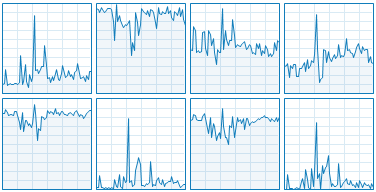
Требования к видеопамяти у Mass Effect: Andromeda типичные для современных игр. Использование видеопамяти в игре составляет около 2,5–3 ГБ при средних настройках в Full HD-разрешении, но при ультра-настройках в этом же разрешении будет уже 3–4 ГБ, а при максимальных в разрешении WQHD и 4K даже еще больше — до 5–6 ГБ. Важно, что при низких и даже средних настройках почти всегда можно играть на видеокартах с 2 ГБ видеопамяти, а при высоких настройках — с 3–4 ГБ, что полностью соответствует рекомендациям разработчиков.
Влияние настроек на производительность и качество
Графические настройки в игре Mass Effect: Andromeda можно менять только во внутриигровом меню, которое можно вызвать и во время игрового процесса. Изменение большинства графических настроек игры приводится в действие сразу же, но некоторые из них (вроде качества текстур, например) потребуют полного перезапуска приложения, что очень и очень неудобно при тонкой настройке.
Меню графических настроек в игре имеет более десятка параметров, дающих возможность достаточно точной настройки под конкретную систему. Также в Mass Effect: Andromeda есть и предустановленные профили качества графики: Низкое, Среднее, Высокое и Ультра, и многие из дополнительных настроек имеют такой же набор значений, хотя и далеко не все. Профиль низкого качества устанавливает минимальные настройки, а вот ультра — это еще не максимальные: несколько параметров, включая полный режим HBAO, придется изменять до возможного максимума самостоятельно.
Для наших тестов производительности мы традиционно использовали три профиля настроек: Среднее, Высокое и Ультра. Очень важно отметить, что все настройки, кроме Ультра, по умолчанию используют масштабирование разрешения рендеринга (в этой игре называется «Подгонка разрешения», см. далее). И при высоких настройках при любом разрешении монитора всегда используется разрешение рендеринга 1080p, при средних — 900p, а при низких — лишь 720p. Это нужно помнить при подборе параметров для игры. В нашем исследовании мы отключали эту «подгонку разрешения», заставляя игру использовать разрешение рендеринга, идентичное выбранному разрешению вывода: 1920×1080 и 2560×1440.
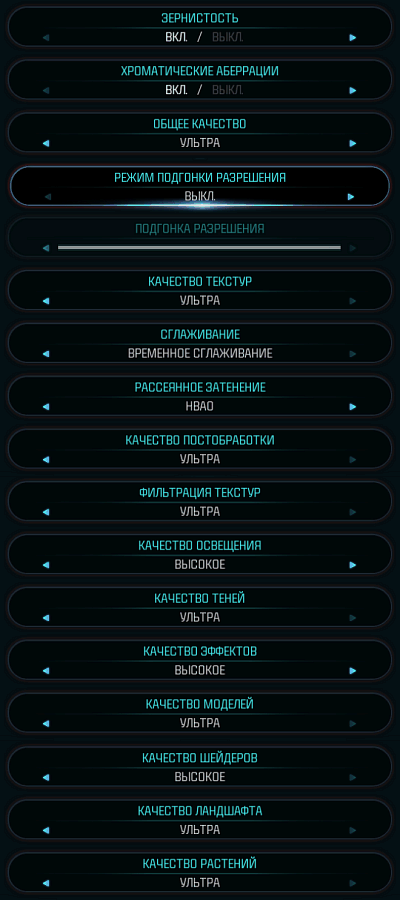
При выборе различных профилей, отличия в графике не всегда бросаются в глаза, но все же они есть: в освещении и тенях, детализации текстур и эффектов, а также работе постфильтрации. Средние значения и уж тем более низкие мы не рекомендуем к использованию вообще, так как они крайне серьезно сказываются на общем качестве графики, снижая ее на недопустимый по современным меркам уровень.
Правильнее всего настраивать качество рендеринга и итоговую производительность под свои требования, основываясь на собственных ощущениях и показателях FPS. Тем более, что влияние некоторых параметров на получаемое в итоге качество рендеринга при отличающихся настройках в играх не всегда легко заметно невооруженным взглядом. По видеороликам увидеть разное качество рендеринга, соответствующее отличающимся уровням графических настроек, должно быть несколько легче:
Ультра (Ultra) настройки
По сравнению с предыдущей Mass Effect 3, новая Andromeda выглядит гораздо лучше из-за значительно более сложного освещения, возросшего качества текстур и геометрической детализации. Разницу между настройками качества лучше видно в динамике, когда отличия в качестве прорисовки ландшафта и объектов, освещения и затенения ощутимы. Разница между Низким и Высоким качеством в настройках сразу же видна по качеству текстур, освещению и теням, а также большим отличиям в геометрической сложности.
Особенно хорошо разницу в геометрии заметно по моделям персонажей и оружия, а разрешение текстур — по поверхности земли и камням. Некоторые детали и вовсе отсутствуют при выборе профиля настроек меньшего качества. В целом, настройки в игре неплохо сбалансированы, самые низкие дают возможность поиграть владельцам слабых систем, а максимальные подойдут для мощных видеокарт. Рассмотрим сначала базовые настройки дисплея:
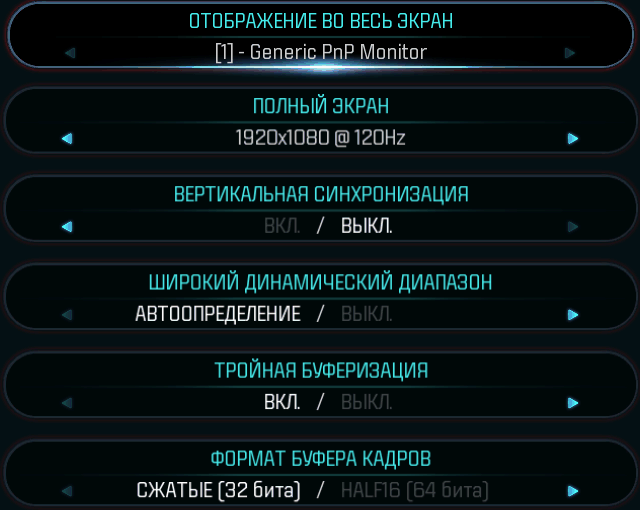
Меню графических настроек в Mass Effect: Andromeda достаточно гибко настраиваемое, с приличным количеством параметров, включая разрешение экрана, возможность включить вертикальную синхронизацию и тройную буферизацию, а также — поддержку HDR-дисплеев и высоких разрешений вроде 4K и 5K. Хотя поддержка нетипичных разрешений экрана в Andromeda есть, но при ультрашироких вариантах вроде 2560×1080, видеоролики, сцены на движке и некоторые другие вещи вроде загрузочных экранов, выводятся с черными полосами по бокам. Есть настройка поля зрения (FOV), в том числе автоматически изменяемая в зависимости от соотношения сторон дисплея, но она находится не в настройках экрана или графики, а в настройках игрового процесса.
Интересно, что игрой Mass Effect: Andromeda поддерживается не только внутренний HDR-рендеринг (см. параметр «Формат буфера кадров»), но и вывод изображения в «Широком динамическом диапазоне», как и называется соответствующая настройка. При наличии совместимого устройства вывода с поддержкой HDR, движок игры не просто отрисовывает картинку в HDR, но и выводит ее в более широком динамическом диапазоне, с большей контрастностью, более глубоким черным цветом и гораздо более яркими цветами — в случае фантастических космических ландшафтов это весьма оправдано и выглядит впечатляюще. Увы, но видели мы игру в HDR только в виде демонстрации, тестировать нам ее в таком режиме просто не на чем из-за отсутствия соответствующего дисплея.
Рассмотрим настройки качества графики, включая влияние каждой на общую производительность. Для этого мы дополнительно протестировали игру на видеокарте Sapphire Radeon RX 480 в разрешении Full HD при ультра-настройках, снижая отдельные параметры до минимальных значений — такой подход дает понять, насколько сильно сказывается на частоте кадров изменение того или иного параметра. Сцена для этих тестов выбрана несколько иная, чуть менее длительная и требовательная.
Зернистость (Film Grain) и Хроматические аберрации (Chromatic Aberration) — это простые постфильтры, добавляющие изображению зернистости (шума) и оптических артефактов в виде цветных разводов на контрастных гранях, имитирующих недостатки оптических приборов, соответственно. Эти постэффекты можно только включить или выключить, исходя из собственного вкуса — кому-то их действие нравится, а кому-то нет. На производительности при условии достаточно мощных GPU они никак не сказываются.
Режим подгонки разрешения (Resolution Scale) и Подгонка разрешения — полезные настройки для изменения внутреннего разрешения рендеринга, позволяющие изменять его независимо от разрешения дисплея, как стало популярно в современных играх. Параметр «Подгонка разрешения» изменяется от 0,25 до 2,0 и позволяет или повысить производительность, выбрав меньшее значение, или улучшить качество сглаживания, выбрав значение более единицы, включив тем самым дополнительный суперсэмплинг.
С параметром разрешения рендеринга нужно быть особенно осторожным и менять его только при большом недостатке скорости или при значительном ее запасе. В нашем исследовании с видеокартой Radeon RX 480, частота кадров при 1,0 была 81 FPS, при значении параметра 0,5 она повысилась до 140 FPS, а при 2,0 снизилась более чем вдвое — прыгнув сразу до 30 FPS! Так что будьте предельно аккуратны с этими настройками, но именно они позволяют получить еще более высокое качество картинки при наличии мощного графического процессора с достаточным объемом видеопамяти.
Отдельный параметр Режим подгонки разрешения облегчает настройку этой опции неопытными пользователями, позволяя выбрать один из предустановленных вариантов разрешения рендеринга: 720p, 900p или 1080p (независимо от выбранного разрешения дисплея). Также можно выбрать разрешение рендеринга вручную или отключить масштабирование вовсе. Настройки подгонки разрешения полезны тем, кто имеет ПК достаточно слабый для того, чтобы запустить игру в родном разрешении монитора, но мы не очень довольны тем, что эти настройки используются еще и в предустановленных профилях качества, путая пользователей.
Качество текстур (Texture Quality) — привычная настройка качества текстур, отвечающая за изменение разрешения всех текстур, используемых игрой. Тут все как обычно, его можно выставить от Низкое до Ультра, и чем значение выше — тем детализированнее будут текстуры в игре. Влияние на производительность в случае мощной тестовой видеокарты с 8 ГБ памяти было не слишком велико — разница между значениями качества текстур Низкое и Ультра оказалась около 5% (4–5 FPS), так что при наличии видеопамяти объемом 4 ГБ и выше ставьте максимально возможное значение.
Сглаживание (Anti-Aliasing) — настройка полноэкранного сглаживания. В качестве возможных опций полноэкранного сглаживания игрой предлагаются исключительно методы, использующие постобработку, так как мультисэмплинг не поддерживается: Временное сглаживание и FXAA. Причем, разница в качестве между методами значительная, алгоритм с использованием временной компоненты куда лучше сглаживает картинку, но он и более требовательный к производительности. Впрочем, на скорости рендеринга включение сглаживания в игре сказывается не сильно — включение FXAA отнимает 3 FPS, а TAA — 4–5 FPS.
На мощных системах мы бы советовали оставлять временное сглаживание включенным, хоть оно и чуть больше замыливает картинку, но FXAA работает явно похуже в общем. Тем более, что с включенным временным сглаживанием неплохо справляются даже видеокарты среднего уровня. Ну, а на самых мощных можно дополнительно использовать суперсэмплинг при помощи изменения разрешения рендеринга, о котором мы уже поговорили ранее.
Рассеянное затенение (Ambient Occlusion) — настройка имитации глобального затенения, которая довольно сильно влияет на качество рендеринга, добавляя теней там, где они не отрисовываются при помощи карт теней. В игре Mass Effect: Andromeda используется парочка технологий Nvidia GameWorks. В частности, улучшенный алгоритм HBAO+, имитирующий глобальное затенение и добавляющий реалистичности и объема картинке. Да, в игре есть и более простой метод Screen Space Ambient Occlusion (SSAO), но он дает гораздо меньше теней худшего качества, пусть и при меньшем падении скорости рендеринга.
В Mass Effect: Andromeda есть гораздо более качественный метод HBAO+, да еще в двух видах: HBAO и Полное HBAO. Это все техники Nvidia HBAO+, но с разными уровнями интенсивности расчетов. Между SSAO и HBAO по картинке уже есть заметная разница в пользу последнего метода, а Полный HBAO метод добавляет еще больше реалистичных теней к изображению. Разница между этими режимами в смысле скорости рендеринга на Radeon RX 480 не слишком велика, включение SSAO отнимает 3–4% производительности, простой HBAO «стоит» около 5–6%, а вот Полный HBAO в наших тестах довольно ресурсоемок — порядка 15% потерь в средней частоте кадров. И все же лучше будет включить какой-то из методов HBAO, чтобы получить более реалистичную картинку, если вы не испытываете жесткого недостатка FPS.
Качество постобработки (Post-Processing Quality) — название настройки говорит само за себя, этот параметр регулирует качество и сложность различных постэффектов, кроме включаемых отдельно. Качество постфильтрации можно изменять от Низкое до Ультра, и чем значение выше — тем эффекты будут лучше. Разница в скорости между крайними значениями составила около 5% (4 FPS), так что если вам не хватает производительности — понижайте эту настройку. Также она может быть полезна для того, чтобы повысить FPS в роликах на движке, в которых довольно много эффектов постфильтрации.
Фильтрация текстур (Texture Filtering) — привычная настройка качества текстурной фильтрации, она может принимать значения от Низкого, когда анизотропная фильтрация выключена вообще, до Ультра — максимально возможного уровня этого вида текстурной фильтрации. Анизотропная фильтрация улучшает качество текстур на плоскостях, расположенных под углом к камере, и улучшает реалистичность картинки. На всех современных графических процессорах включение анизотропной фильтрации не приводит к значительному снижению скорости, на протестированном Radeon RX 480 разница в скорости рендеринга между крайними значениями параметра была меньше погрешности измерения, поэтому мы советуем во всех случаях устанавливать максимально возможное значение Ультра.
Качество освещения (Lighting Quality) — настройка качества освещения, также принимающая все значения от Низкое до Ультра и изменяющая качество освещения в сцене и количество влияющих на нее источников света. Чем выше значение — тем выше реалистичность изображения. Влияние на производительность достаточно высокое, разница между крайними значениями на тестовой видеокарте составила около 10 FPS — то есть, более чем 12%. Так что эта настройка — одна из тех, на которую требуется обратить особое внимание при нехватке скорости. Впрочем, увлекаться и сильно снижать ее также не стоит, так как качество освещения сильно влияет на качестве рендеринга.
Качество теней (Shadows Quality) — этот параметр отвечает за качество теней: разрешение карт теней и сложность алгоритма их фильтрации. Параметр также может принимать значение от Низкого до Ультра, и чем оно выше — тем более четкие и реалистичные тени будут отрисовываться в игре. На производительности эта настройка сказывается примерно так же, как и предыдущая — на Radeon RX 480 разница между крайними значениями параметра была равна 10 FPS (более 12%) — так что, несколько дополнительных кадров в секунду с ее помощью получить можно, снизив настройку при недостатке скорости. Не забывая о том, что низкие значения приведут к явному упрощению теней, что негативно скажется на общем качестве картинки.
Качество эффектов (Effects Quality) — еще одна настройка качества, изменяемая от Низкого до Ультра. Она отвечает за качество различных эффектов в игре, таких как взрывы, молнии, огонь, дым и т. п. Чем больше значение, тем более качественно будут отрисовываться эти спецэффекты, но тем ниже будет производительность игры. Влияние этой настройки на общую скорость рендеринга оценить непросто, это сильно зависит от количества и вида спецэффектов в сцене, но у нас получилось более 5% даже в относительно спокойной сцене с небольшим количеством эффектов. Если у вас мощный GPU — ставьте Высокое или Ультра, ну, а если система слабая, можно и сэкономить на визуальной составляющей в угоду плавности.
Качество моделей (Mesh Quality) — этот параметр является довольно важным, он изменяется от Низкое до Ультра и отвечает за геометрическую детализацию различных моделей в сцене: персонажей и других объектов, регулируя уровень детализации, в том числе в зависимости от расстояния между объектами и камерой. Вероятно, он также влияет и на степень разбиения треугольников в тесселяции. При больших значениях настройки, все объекты в сцене будут иметь большую детализацию. Влияние настройки на скорость рендеринга есть, но не слишком большое — разница между Низким и Ультра качеством на видеокарте Radeon RX 480 оказалась равна 5 FPS в нашей тестовой сцене, что и не слишком много, но и не мало. Настраивайте параметр в зависимости от мощности вашего GPU.
Качество шейдеров (Shader Quality) — настройка отвечает за качество шейдеров (вероятно, пиксельных по большей части) и может принимать значение или Низкое или Высокое, без каких-либо промежуточных значений. В своем исследовании мы не обнаружили сверхвысокого влияния настройки на среднюю частоту кадров, у нас получилось менее 3% разницы для крайних значений настройки. Возможно, на менее мощных GPU эта разница будет большей.
Качество ландшафта (Terrain Quality) — параметр качества поверхности земли в этой игре является одним из самых важных, он изменяется от Низкого до Ультра и отвечает за геометрическую детализацию ландшафта: поверхности земли, камней и т. д. в сцене, регулируя их уровень детализации, в том числе при помощи тесселяции — разбиения геометрических моделей на более сложную геометрию с увеличением итоговой детализации, что активно используется в Andromeda.
Геометрическая детализация ландшафта оказывает довольно большое влияние на общую производительность. На системе с видеокартой Radeon RX 480, изменение настройки с Ультра до Низкое привело к росту средней частоты кадров от 81 до 88 FPS — то есть, почти на 10%, что немало. Так что будьте аккуратны и не завышайте качество ландшафта слишком сильно при наличии в системе не слишком мощного GPU. Ну, а владельцам относительно мощных видеосистем советуем ставить значение Ультра и получить максимально возможное качество поверхности исследуемых планет.
Качество растений (Vegetation Quality) — примерно такая же настройка, но отвечающая уже за качество всякой растительности, которой заполнен мир игры Mass Effect: Andromeda: деревьев, травы, кустов. Значения могут быть от Низкое до Ультра, и наш экспресс-тест на Radeon RX 480 показал менее чем 3% разницу в скорости рендеринга при крайних значениях настройки. Так что можно ставить значение качества растений повыше — вряд ли оно сильно повлияет на получаемый FPS.
Игра Mass Effect: Andromeda предъявляет в целом довольно высокие требования к производительности GPU, и даже мощные графические процессоры не во всех условиях справляются с обеспечением высокого уровня комфорта в игре, и поэтому нередко приходится регулировать настройки, снижая качество. Самыми требовательными в игре являются настройки разрешения экрана и рендеринга (отдельные два параметра), к ним можно добавить настройки качества освещения, теней, ландшафта, эффектов и имитации глобального затенения. Меньшее, но тоже весомое влияние оказывают настройки качества моделей, текстур и сглаживания. Именно на эти параметры качества и следует обратить внимание при настройке игры.
Тестирование производительности
Мы провели тестирование производительности нескольких видеокарт, основанных на графических процессорах компаний AMD и Nvidia, принадлежащих к разным ценовым диапазонам и поколениям GPU. В качестве видеокарт AMD Radeon использовались решения компании Sapphire, имеющие улучшенные частотные характеристики. В нашем исследовании мы использовали два самых распространенных на сегодня разрешения экрана (1920×1080 и 2560×1440), а также три предустановл
Полный текст статьи читайте на iXBT
